Modi su come invertire un video su iPhone [semplici passaggi]
L'inversione di un video è diventata una delle tecniche di editing più utilizzate che molti vlogger ed editor applicano ai propri video. Gli editor utilizzano l'inversione del video per evidenziare uno scenario specifico nel loro video o per aggiungere un tocco comico al video. L'inversione di un video è utile, soprattutto quando si prevengono errori di descrizione.
Inoltre, molti utenti di iPhone stanno cercando un modo per invertire i propri video con i propri dispositivi. Tuttavia, i dispositivi iPhone non dispongono di un invertitore integrato nell'app Foto. Quindi, in questo post sul blog, ti presenteremo i modi migliori per farlo invertire un file video su iPhone in semplici passaggi.
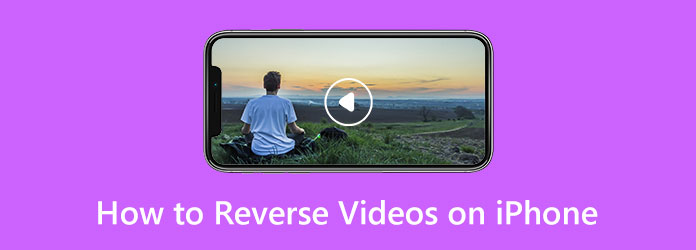
Parte 1. Come invertire un video su iPhone
Puoi installare molte applicazioni sul tuo dispositivo iPhone per aiutarti a invertire i tuoi video. Di seguito, ti mostreremo tre metodi su come riprodurre un videoclip al contrario su iPhone.
1. Video inverso - Riproduci all'indietro
Video inverso - Riproduci all'indietro è una delle migliori app che puoi utilizzare per riavvolgere i video sul tuo dispositivo iPhone. Ha un'interfaccia utente intuitiva, che la rende un'applicazione adatta ai principianti. Inoltre, puoi selezionare la velocità inversa per il tuo video con questa app toccando l'opzione Velocità. Inoltre, Video Reverse ha altre funzionalità di modifica che puoi utilizzare per modificare il tuo video prima di salvarlo. Tuttavia, Video Reverse - Riproducilo all'indietro contiene molti annunci. Inoltre, puoi utilizzare la funzione inversa solo dopo aver acquistato l'applicazione.
Come realizzare un video inverso su iPhone utilizzando Video Reverse - Riproducilo all'indietro:
Passo 1 Apri il tuo AppStore e installa Video Reverse - Riproducilo all'indietro sul tuo dispositivo. E quindi apri l'app. Nella prima interfaccia, tocca il Inizio pulsante.
Passo 2 Seleziona il file video che desideri invertire, quindi tocca il pulsante Scegli.
Passo 3 E nella seguente interfaccia, tocca il Invertire opzione. Rubinetto Sì quando viene visualizzata la scheda di avviso. Quindi, procedi con il salvataggio dell'output.
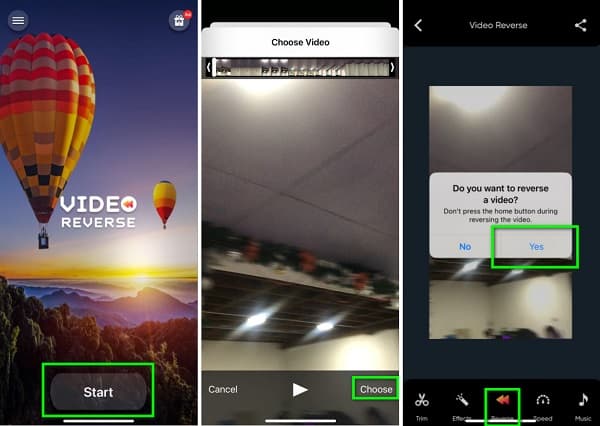
PRO:
- • È un'app adatta ai principianti.
- • Supporta i formati video MP4, MOV e MKV.
Contro:
- • È necessario acquistare l'app per utilizzare la funzione inversa.
- • Contengono annunci.
2. Inverti video
Un'altra app di video reverser che puoi installare sul tuo iPhone è Reverse Vid. Reverse Vid è un'app gratuita ed è facile da usare. Inoltre, Reverse Vid supporta i formati video supportati da iPhone, come MKV, MOV e MP4. Inoltre, quando questa app inverte il tuo video, puoi modificare la percentuale di velocità di riproduzione dell'app. Puoi anche aggiungere musica e testo al tuo video prima di salvarlo. Inoltre, ha un processo di esportazione semplice, che lo rende conveniente per molti utenti.
Come invertire una clip su iPhone usando Reverse Vid:
Passo 1 Installazione Video inverso sul tuo dispositivo iPhone e apri l'app. E poi, tocca il Scegli dalla libreria opzione, quindi selezionare un video.
Passo 2 Successivamente, tocca il pulsante Scegli per procedere alla seguente interfaccia. Scegli un Velocità di riproduzione preferisci per il tuo video.
Passo 3 Clicca il scaricare icona situata nella parte in alto a destra dello schermo per salvare l'output invertito.
PRO:
- • Ha una semplice interfaccia utente.
- • Ha altre funzionalità di modifica.
Contro:
- • Devi guardare un annuncio prima di poter invertire i video.
3. CLIDO
Se stai cercando come invertire un video sul tuo iPhone senza app, ecco la soluzione che fa per te. Clideo è un invertitore di video basato sul web a cui puoi accedere dal tuo browser. Con Clideo puoi caricare video dalla tua libreria di foto, registrare video o scegliere file dal tuo dispositivo. Inoltre, Clideo è accessibile su tutti i browser Web conosciuti, inclusi Safari, Google e Firefox. Puoi anche selezionare la velocità inversa per il tuo video. Inoltre, non devi preoccuparti della sicurezza dei tuoi file perché sono sicuri da usare.
Come realizzare un video al contrario su iPhone utilizzando Clideo:
Passo 1 Apri il tuo browser e cerca il file Clideo invertitore video. Nella prima interfaccia, tocca il Scegli file pulsante per caricare un file video.
Passo 2 Dopo aver caricato un video, tocca il Scegli pulsante. E poi, seleziona il velocità inversa preferisci per il tuo video.
Passo 3 Clicca il Esportare pulsante per salvare l'output sul dispositivo.
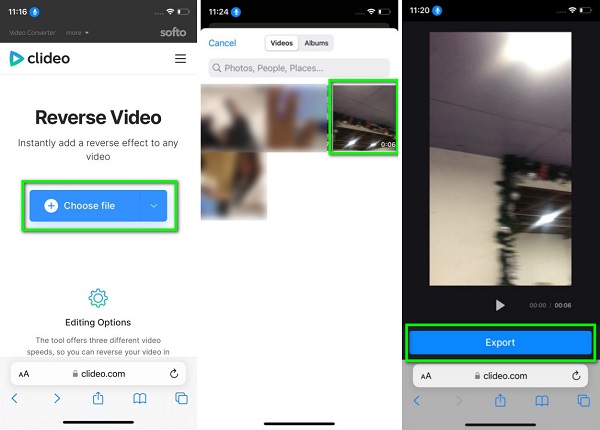
PRO:
- • Non è necessario installare un'app per utilizzarla.
- • Accessibile su tutti i browser web.
- • Ha un'interfaccia facile da usare.
Contro:
- • È uno strumento dipendente da Internet.
Parte 2. Come invertire un video per iPhone
Quando si inverte o si modifica un video, è più facile lavorare utilizzando un computer o un dispositivo Mac perché consente di lavorare su uno spazio di lavoro più ampio rispetto a un telefono cellulare. E dopo aver navigato in Internet alla ricerca del miglior video reverser per desktop, abbiamo trovato questa eccellente applicazione che può aiutarti a invertire i tuoi video senza perdite.
Tipard Video Converter Ultimate è il software perfetto per invertire i tuoi video su un computer. Questa applicazione di inversione video può invertire i tuoi video interamente o selezionando parti. Inoltre, questa applicazione ti consente di invertire i tuoi video senza comprometterne la qualità. Inoltre, supporta tutti i formati di file video, come MP4, AVI, MOV, MKV, WMV, VOB, WebM, MPG e oltre 500 altri formati. Tipard Video Converter Ultimate è inoltre ricco di fantastiche funzionalità di modifica, tra cui un editor di metadati video, fusione video, rifinitura video, aumento del volume, rimozione della filigrana video e altro ancora. Inoltre, molti principianti possono utilizzare questo software per invertire i propri video perché ha un'interfaccia utente facile da usare. Inoltre, è disponibile per il download su tutti i principali sistemi operativi, come Windows e macOS. Quindi, se sei interessato a utilizzare questa applicazione per invertire i tuoi video, segui le semplici istruzioni di seguito.
Come invertire un video per iPhone usando Tipard Video Converter Ultimate:
Passo 1 Per iniziare, scarica Tipard Video Converter Ultimate quindi installa questo invertitore video sul tuo dispositivo facendo clic su Scaricare pulsante sotto per Windows o Mac. Una volta installato, avvialo sul tuo dispositivo.
Passo 2 E poi, sull'interfaccia utente principale dell'applicazione, vai a Strumenti pannello. Quindi, vedrai un elenco di strumenti di modifica che puoi utilizzare, quindi seleziona il Invertitore video caratteristica.
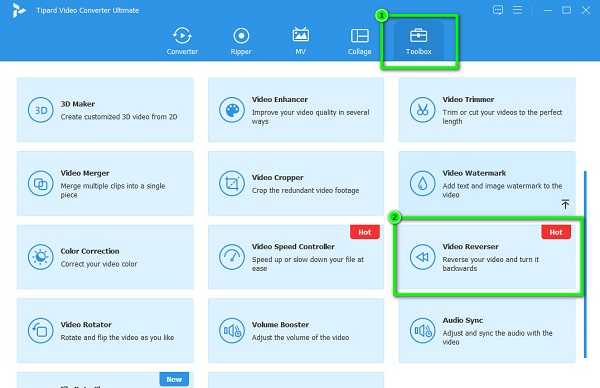
Passo 3 Quindi, premere il tasto segno più (+) icona per caricare il video che desideri invertire. Puoi anche trascinamento il tuo video al casella più segno dai file del tuo computer.
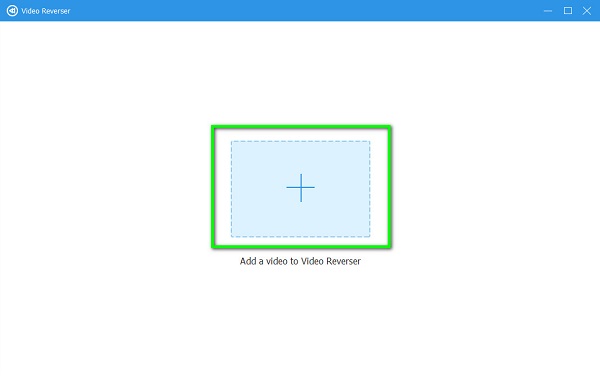
Passo 4 Una volta caricato il file video, Tipard Video Converter Ultimate invertirà automaticamente l'intero video. Tuttavia, se desideri invertire solo una parte del video, fai clic su Imposta inizio ed Imposta fine e selezionare la parte che si desidera invertire.
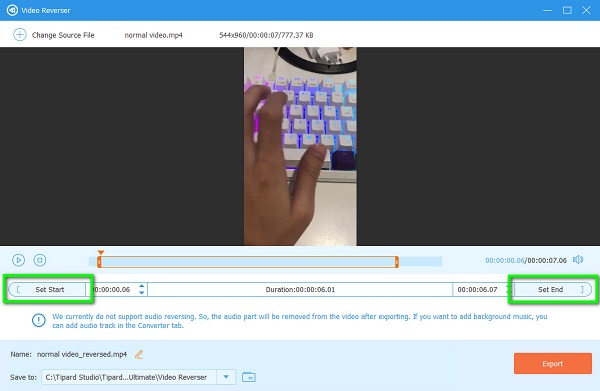
Passo 5 E infine, fai clic su Esportare pulsante situato nell'angolo in basso a destra dell'interfaccia per salvare l'output sul dispositivo.
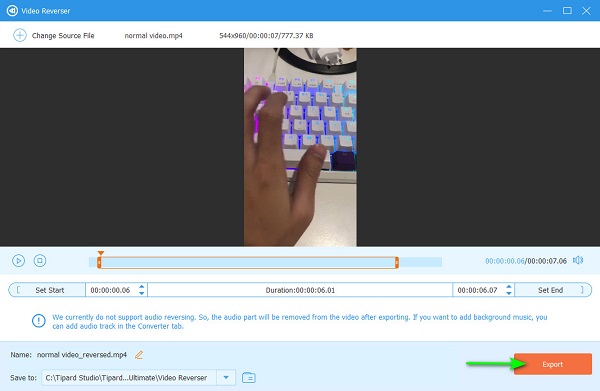
Parte 3. Domande frequenti su come invertire i video su iPhone
Posso invertire un video su un iPhone iMovie?
- No. iMovie è una delle app di editing video più importanti per iPhone. Tuttavia, non supporta una funzione per invertire i video. Ma iMovie su Mac ti consente di invertire i video.
Puoi invertire un video usando l'app Foto dell'iPhone?
- L'app Foto di iPhone non ha una funzione inversa. Sebbene abbia strumenti di modifica, non puoi ancora usarlo per invertire i video.
Quale applicazione posso utilizzare per invertire un video su Mac?
- iMovie è il software di editing video più utilizzato che puoi utilizzare per l'inversione dei video su Mac. Ma se vuoi un'alternativa, prova Tipard Video Converter Ultimate per Mac.
Conclusione
Tutti i metodi che abbiamo presentato sopra ti insegneranno sicuramente come realizzare un video inverso su un iPhone. Dal momento che non puoi invertire un video su un iPhone utilizzando l'app Foto, puoi utilizzare le applicazioni di cui sopra. Ma se vuoi scaricare un video reverser per il tuo dispositivo Windows o Mac, che supporta tutti i formati video, Tipard Video Converter Ultimate è una buona scelta.







